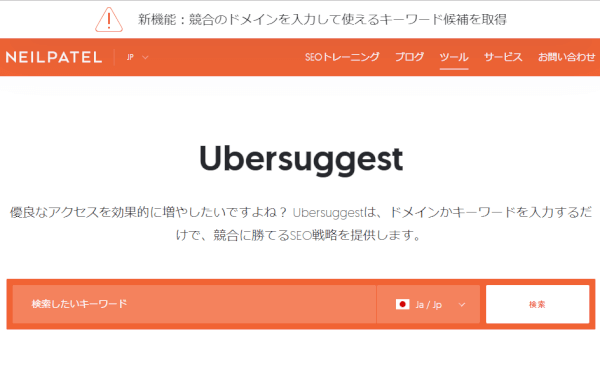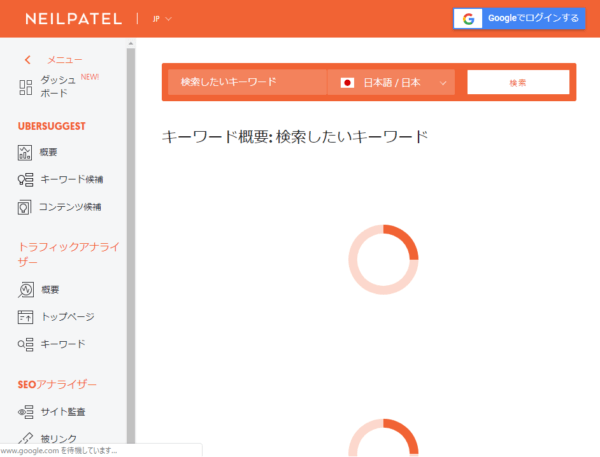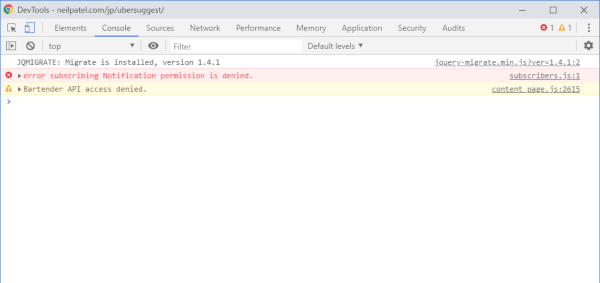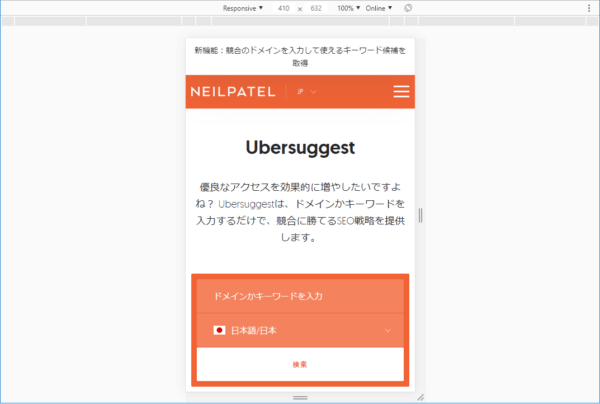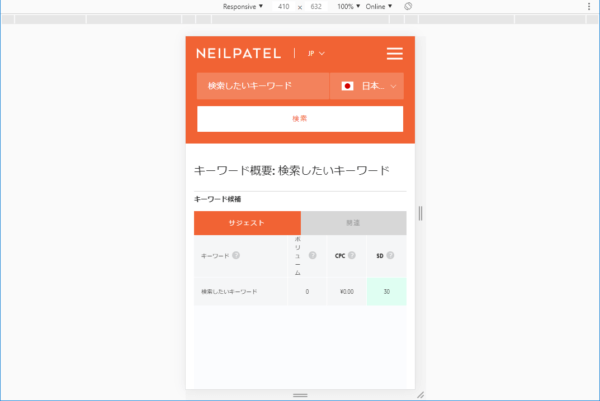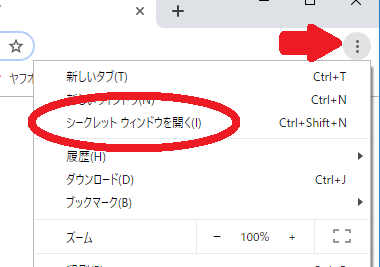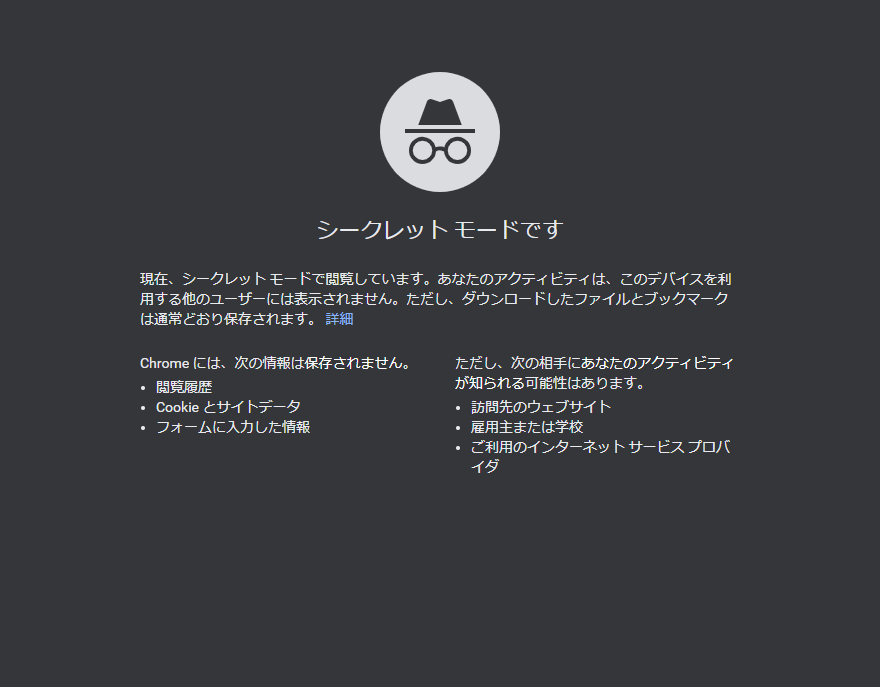タップできるもくじ
Ubersuggest(ウーバーサジェスト)が使えない時の対処法

検索キーワードのボリュームを簡単に調べる事ができる「Ubersuggest」。
Googleのキーワードプランナーよりお手軽で重宝しますが、キーワード検索がうまくできない(いつまでたっても検索結果が表示されない)」事がよくあります。
その際の対処法をご紹介します。
記事を書いた人
元営業という経歴を活かしながら、金融・製造・流通業のお客様を中心にAI活用コンサルや定着支援・人材育成の支援をしたり、講演や執筆活動など幅広く活動しています。
ヤエリ(@yaesuri_man)
サラリーマンの評価ポイントの一つがこの「効率化(スマートに働く)」。
大企業の中で人並みには出世してきた私が得た経験を発信しています。
Ubersuggest(ウーバーサジェスト)が使えない。事象
事象としては以下です。
キーワードを入力し検索を開始しても、グルグルグルグル・・・と、いつまで経っても結果が表示されない状態。
使いたいときに使えないとのはかなりのフラストレーションです。
Ubersuggest(ウーバーサジェスト)が使えない時①Chromeのモバイルモードを試してみる
まずはChromeのデベロッパーツールで、モバイル表示にしてみましょう。
Ubersuggestを開いているタブをアクティブにした状態で、キーボードのF12を押すだけです。
F12を押すと、別窓で以下のような「デベロッパーツール」が開きます。
この状態でUbersuggestのタブを見てみると、以下のような表示に。
この状態でキーワードを検索すれば、多少表示は小さいものの、ちゃんと検索できることがあります。
当然、検索結果はPC版と同じです。
Ubersuggest(ウーバーサジェスト)が使えない時②Chromeのシークレットモードを試してみる
モバイルモードがダメな時は、PCのローカルキャッシュが邪魔をしている場合があります。
シークレットモードを試してみましょう。
- Chromeの画面右上のメニュー「シークレット ウィンドウを開く」
- Chrome画面がアクティブな状態で「Ctrl」+「Shift」+「n」
いずれかで開くことができます。
シークレットモードでUbersuggestを開き検索すれば、ちゃんと検索できることがあります。
検索順位のチェックには、国産ソフト「GRC」がおすすめ
自分のサイトの検索順位がどう変化したか?をチェックし対策するのは、SEOの基本。
私が使っているのは「GRC」という、国産の検索順位チェッカーです。
URLとキーワードを登録しておけば、そのキーワードの検索順位をチェックしてくれるアプリケーション。
少しのお金で自分のサイトのキーワード検索順位をチェックできるので、その効果は抜群。
まだ登録していない人がいたら、是非一度試してみることをおすすめします。
-

-
【5分で完了】検索順位チェックツール「GRC」有料版を導入した話 ~申し込みからライセンス発行まで~
続きを見る
Ubersuggest(ウーバーサジェスト)が使えない時の対処法 まとめ
今回のやり方はスマホ表記、またはシークレットモードを利用するものです。
多くの人が利用し始めるとまたエラーが出る可能性はありますが、記事執筆時点は特に問題なく利用できています。
是非お試しください。
その他、ブログ運営関連の記事のまとめはこちら。
-

-
ブログ運営関連の記事まとめ
続きを見る